
4.1.2.4.1.Modèle de catégorie d'application ↑ Back to Top
Qu’est-ce qu’un modèle de catégorie ?
Le modèle de catégorie vous permet de trouver toutes les catégories eBay que vous pouvez sélectionner pour vos produits. Un modèle de catégorie est utilisé pour attribuer une catégorie à votre produit ainsi que les attributs obligatoires, facultatifs et personnalisés, ainsi que les conditions du produit, activant et désactivant les meilleures offres que vous utiliserez pour votre inscription sur eBay.
Voyons comment créer ou modifier un modèle de catégorie.
Création
Pour créer un modèle de catégorie, allez dans le coin supérieur droit de la section Modèle et utilisez le menu déroulant « Ajouter un modèle » et cliquez sur l’option Catégorie.
Après avoir sélectionné le modèle de catégorie, il vous sera demandé de sélectionner un compte eBay dans la liste de tous les comptes connectés à l’application. Ce compte sera attribué au modèle de catégorie que vous créez. Les catégories du compte que vous avez choisi apparaîtront sous les catégories à partir desquelles vous pouvez les attribuer.
Modifier
- Cliquez sur l’onglet Catégorie (trouvé en première position à gauche de l’écran).
- Recherchez le modèle qui doit être modifié (utilisez des filtres pour accélérer le processus).
- Une fois que vous avez trouvé le modèle que vous souhaitez modifier, cliquez sur le menu kebab du modèle correspondant et sélectionnez Modifier.
Actions
Lorsque vous cliquez sur le bouton « Actions », un menu déroulant apparaît qui vous permet d’effectuer une tâche ou une fonction particulière au sein de l’application lors de la création/modification d’un modèle.
Créer un modèle en double
Ce bouton permet de dupliquer le modèle actuel au sein de l’application. En sélectionnant cette option, l’application créera un nouveau modèle avec la même mise en page, la même structure et les mêmes détails que le modèle d’origine, que vous pourrez modifier ou personnaliser.
Enregistrer dans tous les profils
Vous pouvez utiliser ce bouton pour enregistrer le modèle actuel sur tous les profils de l’application. La sélection de cette option appliquera le modèle actuel à chaque profil.
Enregistrer dans le profil spécifié
L’application vous demandera de choisir le profil dans lequel vous souhaitez enregistrer le modèle.
Cartographie des catégories principales
L’application répertorie toutes les catégories disponibles proposées par la place de marché pour le compte eBay lié que vous avez choisi. Le dernier niveau de catégorie attribué sera défini comme nom du modèle. Vous pouvez utiliser la barre de recherche pour saisir la catégorie souhaitée pour le modèle.
eBay vous permet d’attribuer des catégories jusqu’à 6 niveaux pour être très précis sur la catégorie de votre produit en fonction de la catégorie que vous avez choisie.
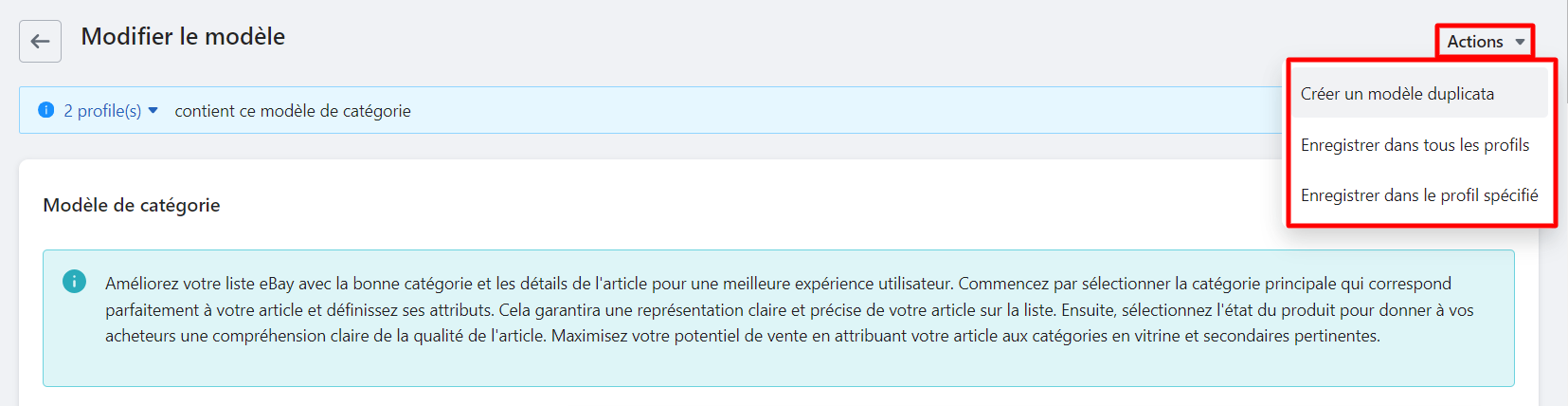
Informations Complémentaires
eBay fournit tous les détails pertinents liés à la catégorie, tels que l’activation de la meilleure offre, l’activation des variantes, l’ISBN, l’UPC, l’EAN, etc.
Remarque: Cette réponse provient directement d’eBay en fonction de la catégorie que vous avez sélectionnée. Par exemple, si les cases adjacentes à Variations activées, ISBN activé, UPC activé et EAN activé apparaissent automatiquement sélectionnées, cela signifie que la catégorie vous permet de répertorier les produits avec des variantes et quel type de code-barres est accepté dans la catégorie.
Attribut requis
Vous pouvez toujours ajouter plus d’attributs à vos produits une fois que vous avez attribué une catégorie principale. Chaque catégorie offre certains attributs requis. Cliquez sur Mettre à jour l’attribut eBay si un attribut obligatoire manque.
Attribut facultatif
eBay propose d’ajouter des attributs facultatifs sous chaque catégorie. Cliquez sur le bouton Ajouter un attribut. Celles-ci doivent être considérées comme des spécifications de l’article et spécifiées avec le plus grand soin.
Attributs personnalisés
Si vous ne trouvez pas l’attribut souhaité, l’application vous permet d’ajouter un attribut personnalisé à la catégorie sélectionnée. Cliquez sur le bouton Ajouter un attribut. Celles-ci doivent être considérées comme des spécifications de l’article et spécifiées avec le plus grand soin.
État du produit
Le vendeur peut choisir l’une des options suivantes dans le menu déroulant pour décrire l’état de son produit. Vous pouvez sélectionner Neuf ou Occasion comme état du produit. De plus, l’application vous permet d’ajouter une description de votre produit décrivant son état.
Remarque: Si les produits nécessitent une mention de leur état sur eBay, vous devez fournir des précisions car il s’agit d’un champ obligatoire sur eBay.
Variation des paramètres d’image
Si vous souhaitez que les images changent en fonction de la variation, sélectionnez l’attribut de rotation de l’image. Cochez la case requise pour les images de variation. Étant donné qu’eBay a une politique de variante unique pour les annonces, vous pouvez cocher n’importe quelle case.
Cartographie des catégories secondaires
Vous pouvez également effectuer une cartographie des catégories secondaires, la liste en deux catégories augmente les chances que votre article se présente à un acheteur intéressé.
Cliquez sur « Activer la sous-catégorie », comme indiqué ci-dessous. L’application vous permet d’effectuer jusqu’à 6 niveaux de mappage de catégorie secondaire.
- Recherchez les catégories eBay sous l’icône de recherche de catégorie.
- Toutes les catégories eBay disponibles sont répertoriées pour que vous puissiez les attribuer à vos produits.
- Une fois terminé, enregistrez le modèle.
Remarque: Il est obligatoire d’ajouter une catégorie secondaire pour vos produits si l’option est activée. De plus, eBay facture des frais pour créer la catégorie secondaire.











